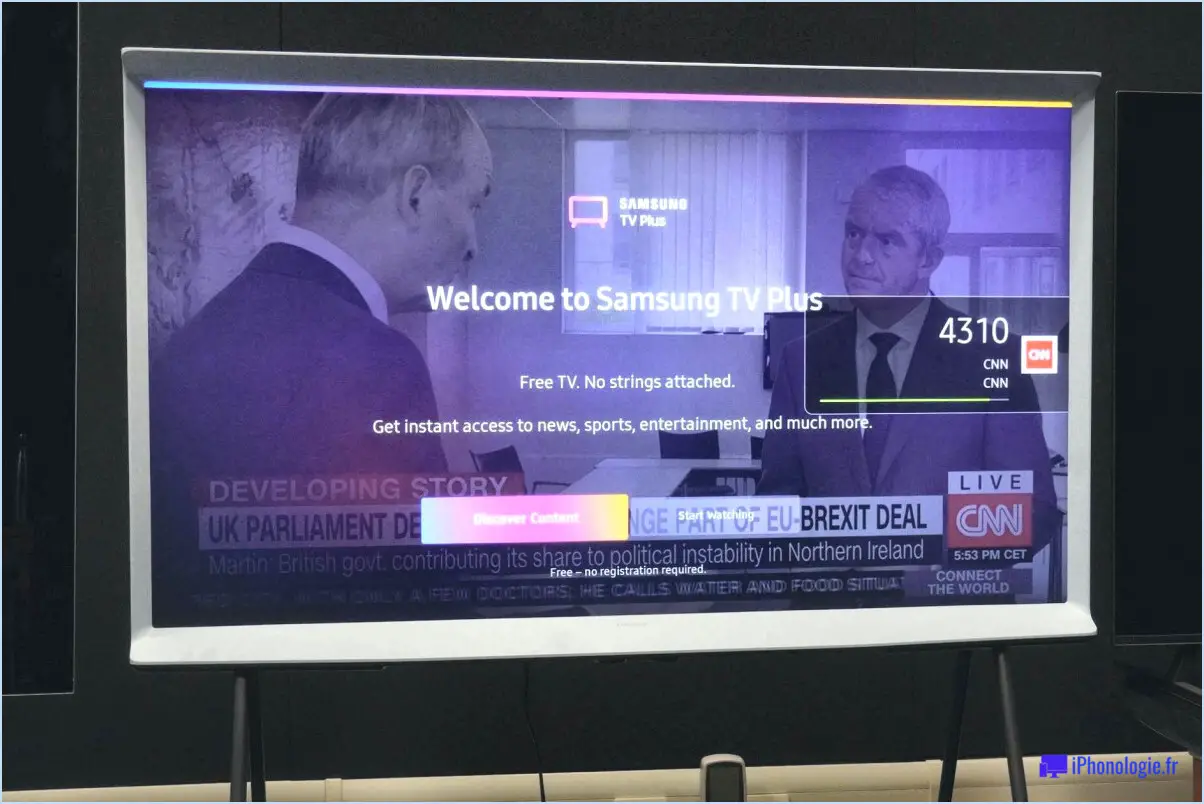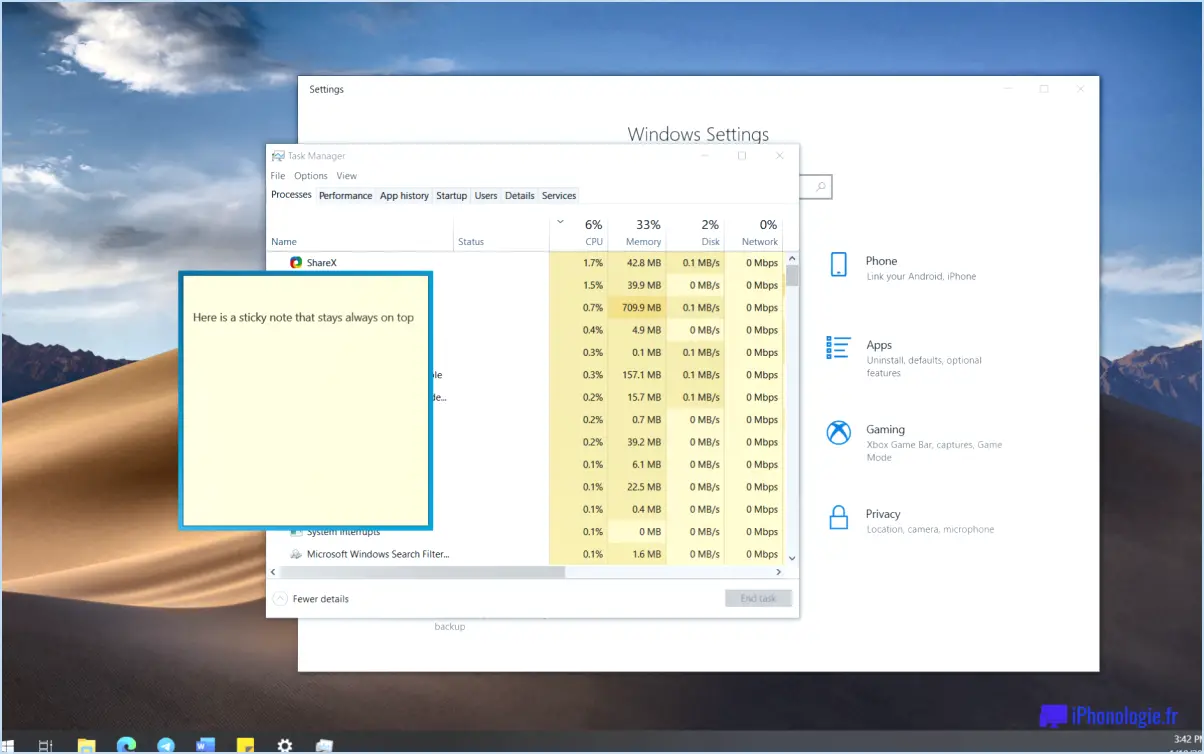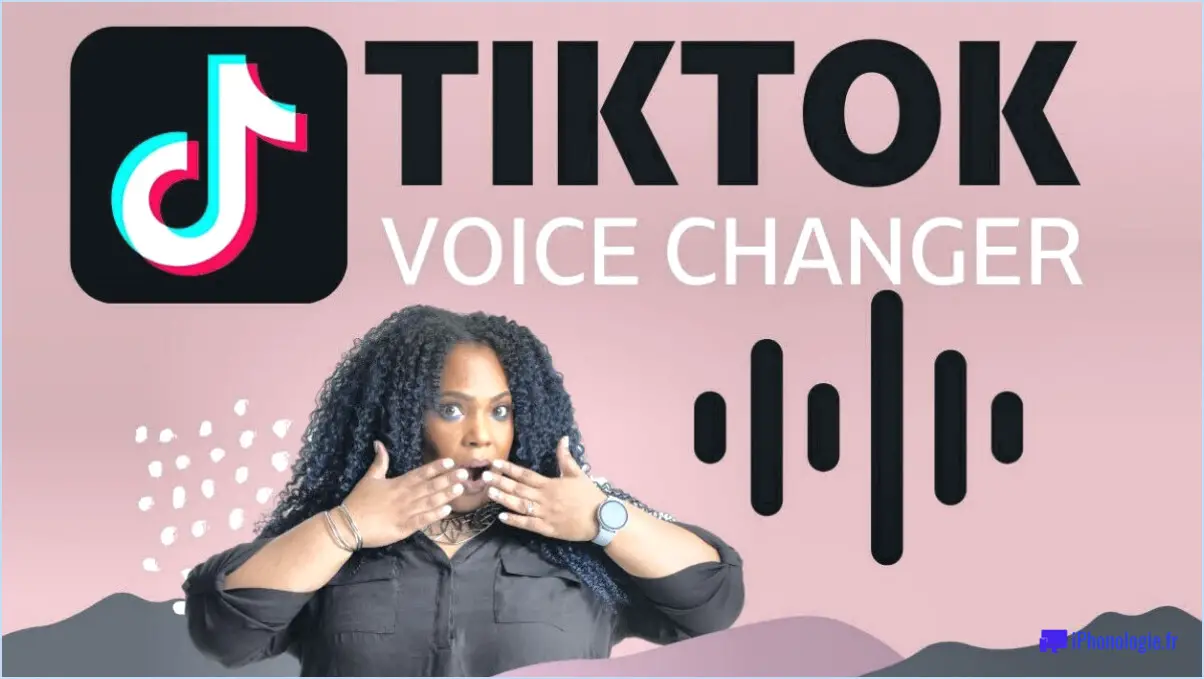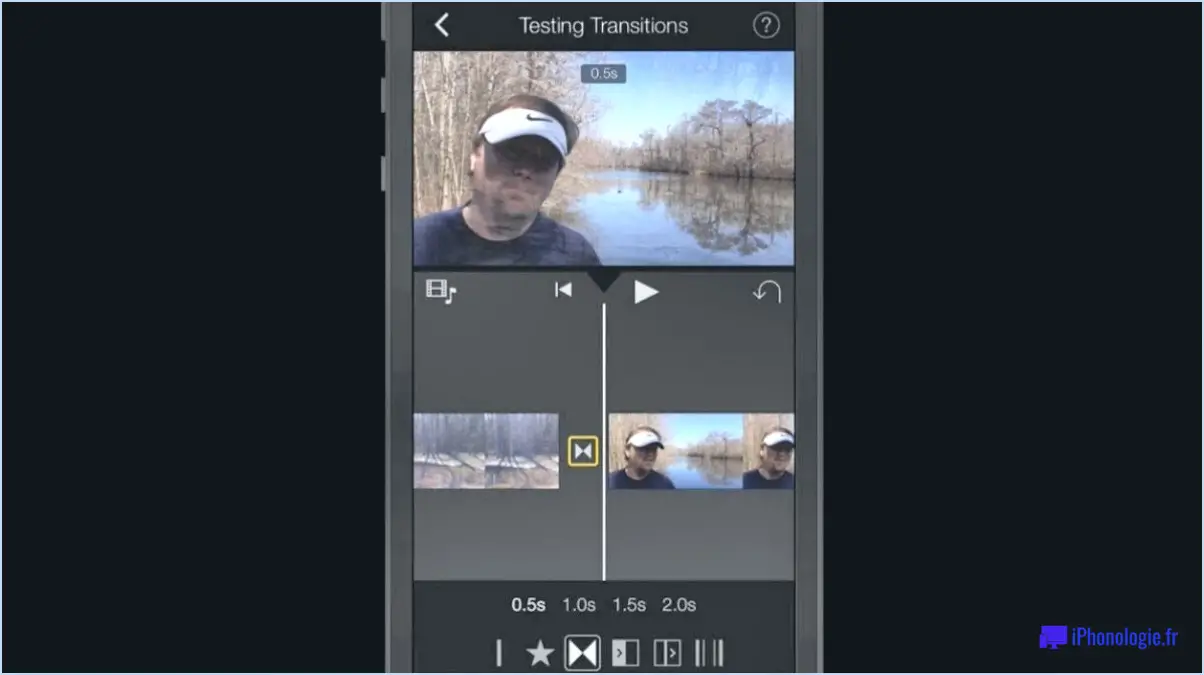Comment télécharger et installer des polices sous windows 11?
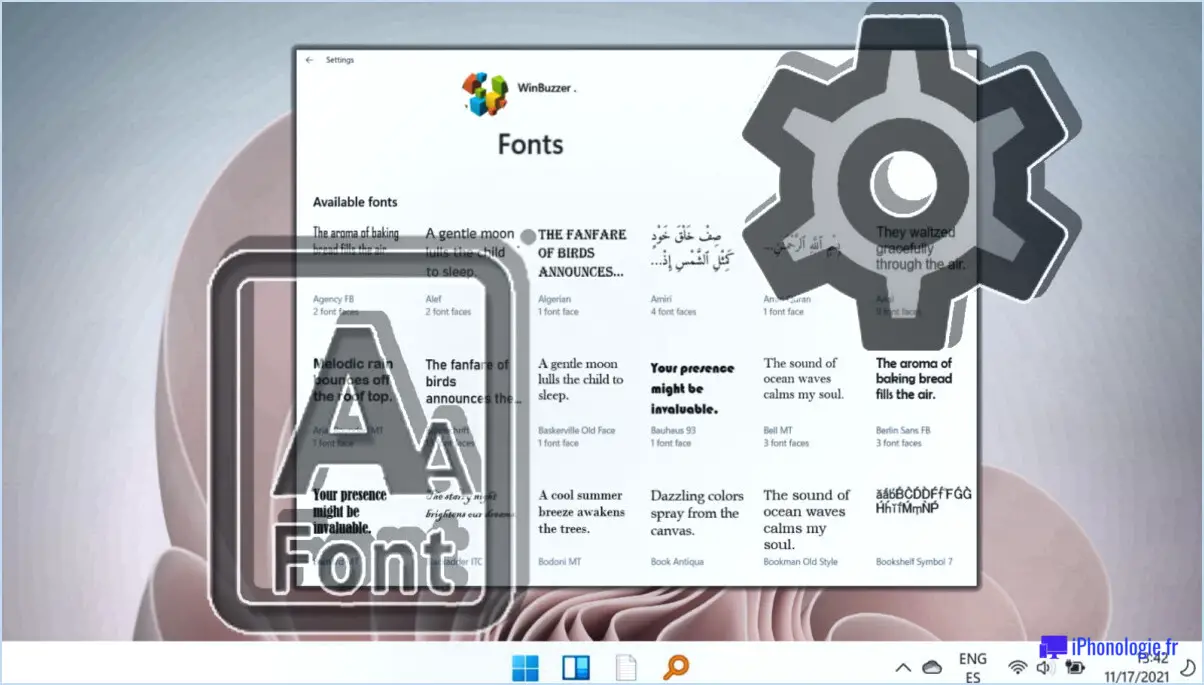
Pour télécharger et installer des polices sous Windows 11, vous disposez de plusieurs options pratiques :
1. Windows Store :
- Ouvrez le Microsoft Store à partir de la barre des tâches ou du menu Démarrer.
- Dans la barre de recherche du magasin, tapez le nom de la police que vous souhaitez télécharger.
- Parcourez les options disponibles et cliquez sur la police souhaitée.
- Appuyez sur la touche Obtenez pour télécharger et installer la police sur votre système.
2. Site web de Microsoft Fonts :
- Lancez votre navigateur Web préféré et accédez au site Web de Microsoft Fonts. Microsoft Fonts.
- Parcourez la collection de polices et sélectionnez celle que vous souhaitez.
- Cliquez sur la police pour ouvrir sa page, puis appuyez sur la touche Télécharger .
- Une fois le fichier de police téléchargé, ouvrez-le.
- Cliquez sur le bouton Installer pour ajouter la police à votre système Windows 11.
3. Installation manuelle :
- Téléchargez le fichier de police à partir d'une source fiable sur Internet. Veillez à ce qu'il soit dans un format compatible tel que TTF ou OTF.
- Cliquez avec le bouton droit de la souris sur le fichier de police téléchargé et sélectionnez Installer. Windows 11 installera automatiquement la police pour vous.
4. Méthode du panneau de configuration :
- Appuyez sur Win + S pour ouvrir la barre de recherche et tapez Panneau de configuration.
- Ouvrez le panneau de configuration et naviguez jusqu'à Apparence et personnalisation > Polices.
- Glissez-déposez le fichier de police téléchargé dans la fenêtre Polices.
- Vous pouvez également cliquer avec le bouton droit de la souris dans la fenêtre Polices et choisir Installer une nouvelle police puis localisez et sélectionnez la police que vous avez téléchargée.
N'oubliez pas de redémarrer toutes les applications qui étaient ouvertes avant l'installation de la police pour que les modifications soient prises en compte. Grâce à ces méthodes, vous pourrez facilement personnaliser votre expérience Windows 11 en ajoutant une grande variété de polices de caractères.
Comment installer une police TTF dans Windows 10?
Pour installer une police TTF dans Windows 10, plusieurs options s'offrent à vous :
- Méthode du dossier de polices:
- Ouvrez le dossier Polices (vous pouvez le rechercher dans la barre de recherche de Windows).
- Localisez le fichier de police TTF que vous souhaitez installer.
- Double-cliquez sur le fichier de police pour l'ouvrir.
- Une fenêtre de prévisualisation apparaît. Cliquez sur le bouton "Installer" en haut pour installer la police.
- Méthode de l'invite de commande:
- Appuyez sur Touche Windows + X et sélectionnez Invite de commande (Admin).
- Dans l'invite de commande, tapez copier "C:pathtoyourfont.ttf" %windir%Fonts (remplacez le chemin d'accès par le chemin d'accès réel du fichier).
- Appuyer sur Entrer pour copier le fichier de police dans le répertoire Fonts.
Une fois que vous avez suivi l'une ou l'autre de ces méthodes, la police TTF est installée et peut être utilisée dans vos applications.
Comment changer la police de caractères dans Chrome sous Windows 11?
Pour modifier la police dans Chrome sous Windows 11, procédez comme suit : Ouvrez Chrome et cliquez sur les trois lignes dans le coin supérieur gauche de la fenêtre du navigateur. Cliquez sur "Paramètres". Sous "Apparence", cliquez sur "Polices". Dans la fenêtre "Polices", sélectionnez la police que vous souhaitez utiliser et cliquez sur OK.
Comment importer des polices?
Pour importer des polices, vous pouvez suivre les étapes suivantes :
- Utilisez l'application Windows Fonts : Trouvez-la dans le menu Démarrer de Windows ou dans la barre de recherche. Ouvrez l'application et recherchez le fichier de police que vous souhaitez importer. Cliquez sur le fichier pour l'ouvrir. Sélectionnez ensuite les polices que vous souhaitez installer et utilisez-les dans vos projets.
- Installer des polices à partir d'un site web de polices : Téléchargez le fichier de police à partir d'une source fiable. Cliquez avec le bouton droit de la souris sur le fichier, sélectionnez "Installer" et il sera ajouté à votre bibliothèque de polices pour une utilisation immédiate.
- Utilisez un logiciel de gestion des polices : Il existe différents outils de gestion des polices qui peuvent rationaliser l'importation et l'organisation des polices.
N'oubliez pas de choisir des polices provenant de sources réputées afin de garantir leur qualité et leur compatibilité.
Comment utiliser des polices personnalisées dans Chrome?
Pour utiliser les polices personnalisées dans Chrome, suivez les étapes suivantes :
- Ouvrez la fenêtre Chrome Web Store.
- Recherchez l'option police souhaitée.
- Cliquez sur le bouton police pour afficher sa page de détails.
- Trouvez la police de caractères "Ajouter à Chrome" .
- Cliquez sur le bouton pour ajouter la police à votre navigateur.
Désormais, la police personnalisée pourra être utilisée sur les sites web, ce qui rendra votre expérience de navigation plus personnalisée et plus agréable.
Quelle est la police par défaut de Windows?
La police par défaut de Windows est Arial. Cette police de caractères claire et facilement lisible est un élément essentiel du système d'exploitation Windows en raison de sa conception claire et de sa compatibilité étendue. Connue pour sa polyvalence, Arial est souvent choisie pour divers documents, présentations et interfaces utilisateur en raison de ses proportions équilibrées et de son aspect direct. Sa disponibilité sur différents appareils et plateformes garantit un attrait visuel constant, ce qui en fait un choix de premier ordre pour l'affichage de textes sur les systèmes Windows. La familiarité et l'accessibilité d'Arial contribuent à en faire la police par défaut de Windows, améliorant ainsi l'expérience globale de l'utilisateur.
Les polices TrueType fonctionnent-elles sur PC?
Oui, Les polices TrueType sont compatibles avec PC. Elles ont été spécifiquement conçues pour les ordinateurs dotés d'un moteur de rendu de caractères comme le Microsoft Windows. En outre, de nombreuses polices TrueType peuvent également être utilisées sur un PC avec des programmes de rendu de polices standard tels que Adobe Photoshop ou GIMP.
Windows peut-il ouvrir des fichiers TTF?
Par défaut, Windows ne peut pas ouvrir les fichiers TTF. Cependant, il existe des options permettant d'accéder à leur contenu. Adobe Photoshop est l'un de ces programmes qui prend en charge les fichiers TTF et peut les ouvrir pour les visualiser et les modifier. Gardez à l'esprit que les fichiers TTF contiennent principalement des polices, et qu'un logiciel spécialisé comme Photoshop est nécessaire pour les manipuler efficacement.
Quelle est la meilleure police pour Chrome?
Les meilleure police pour Chrome varie en fonction des préférences personnelles. Toutefois, les polices les plus populaires sont Arial, Verdana et Times New Roman.